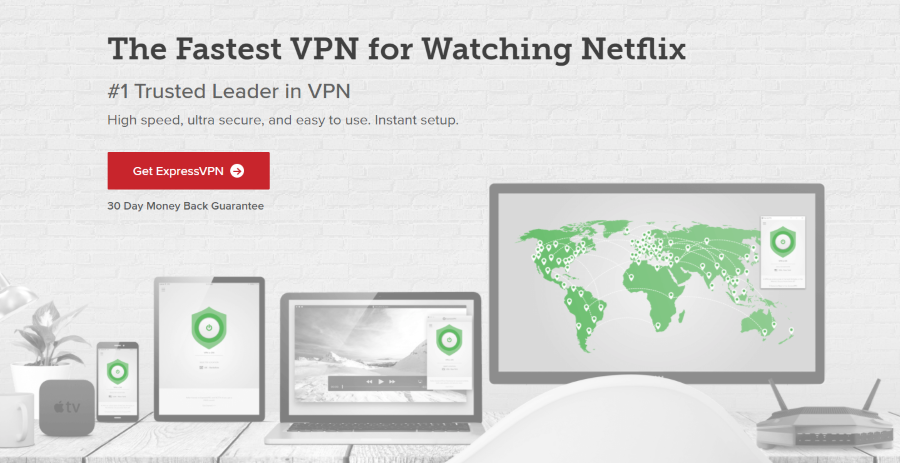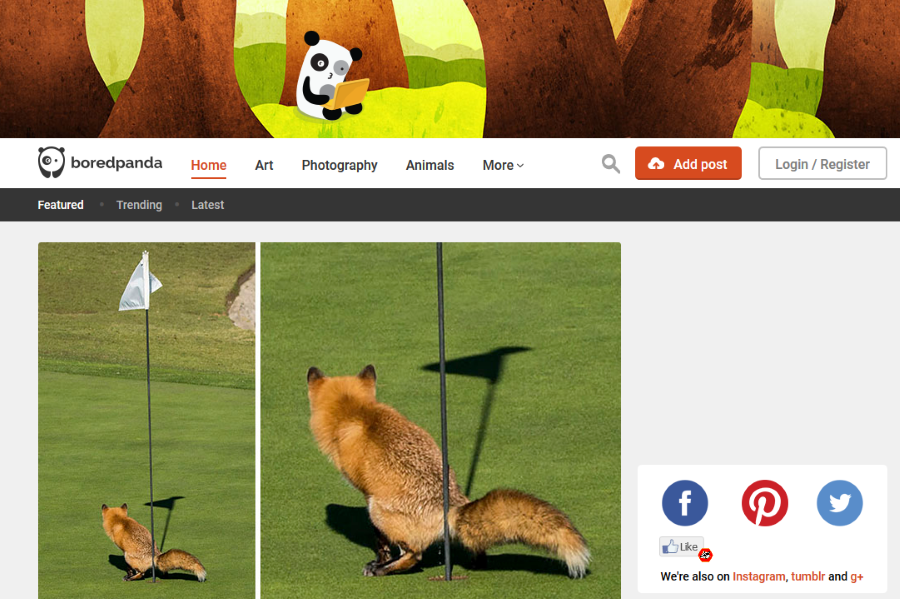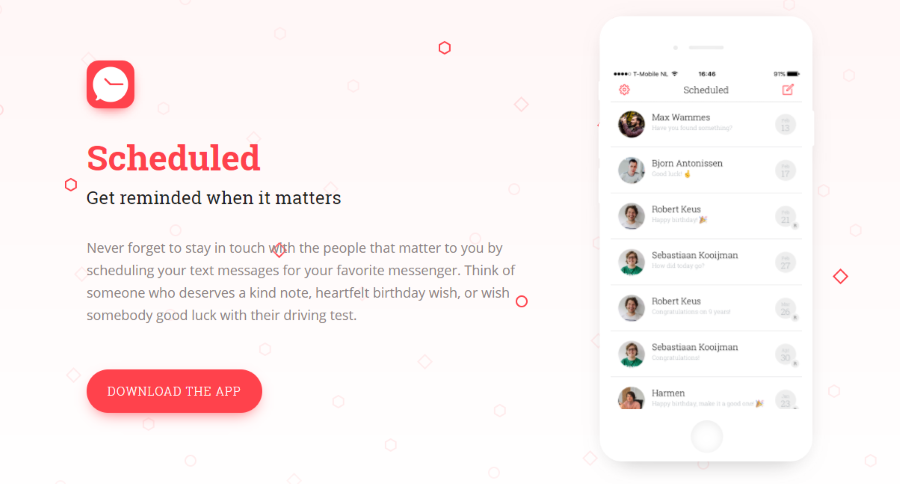
Планирование сообщений — очень мало используемый способ выглядеть занятым в любое время суток, отправлять текстовые сообщения в более подходящее время или просто в нужное время, что бы ни содержалось в сообщении. Вы можете запланировать отправку текстового сообщения на более позднее время как на Android, так и на iPhone. Я покажу вам, как это сделать.
Содержание
Я уже много лет пользуюсь планированием электронной почты. Я обычно работаю в неурочное время и составляю электронные письма в момент, пока не забыл. Вместо того чтобы будить кого-то «пингом» о пришедшем письме, если он спит с телефоном, я устанавливаю расписание на более удобное время. То же самое касается текстовых сообщений. Если вам нужно отправить сообщение в неурочное время, но вы не хотите разбудить или потревожить кого-то, эта заметка для вас.
Мы уже много лет можем планировать электронную почту в Outlook, поэтому будет правильно, если мы сможем планировать и текстовые сообщения. Вот как.
Как запланировать текстовое сообщение на iPhone
Как обычно, iPhone не делает вещи простым способом. Насколько я могу судить, вы не можете запланировать SMS, чтобы оно автоматически отправлялось. Вы можете запланировать SMS, но приложение может только напомнить вам отправить его в назначенное время. По-видимому, это ограничение iOS, и мы застряли с ним.
Используя приложение Scheduled , вы можете подготовить сообщение заранее, установить таймер, и Scheduled напомнит вам об отправке в указанное время. Оно работает с SMS, WhatsApp, Twitter, Messenger и другими платформами обмена сообщениями. Бесплатная версия позволяет запланировать четыре сообщения, но если вам нужно больше, покупка приложения за $0,99 позволяет это сделать.
Есть и другие приложения, способные заменить вышедшее из употребления приложение Delayd. Просто проверьте iTunes на наличие Smart SMS Timer, AutoText или Text Timer. Некоторые приложения для планирования SMS содержат встроенные покупки, поэтому будьте внимательны.
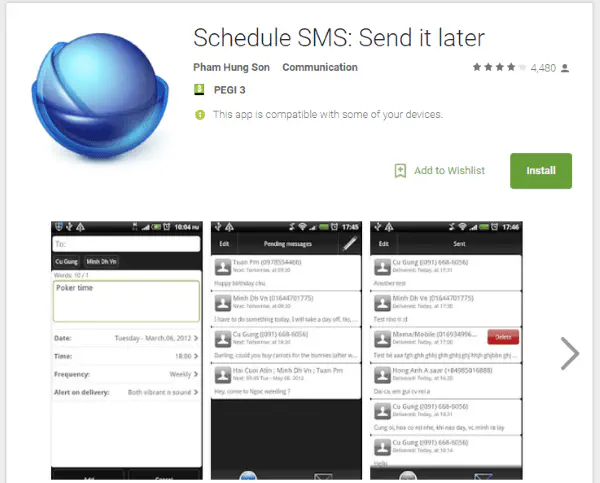
Как запланировать текстовое сообщение на Android
В Android нет встроенной возможности запланировать текстовое сообщение на потом, но есть приложения, которые позволяют добиться того же. В отличие от iPhone, Android позволит приложению отправить SMS по расписанию, а не просто напомнить вам сделать это самостоятельно.
Schedule SMS: Send it later — это одно из нескольких приложений, которое позволит вам запланировать отправку текстового сообщения. Оно использует ваше стандартное приложение сообщений и включает планировщик под окном сообщения. Откройте приложение, укажите получателя, напечатайте сообщение, установите время и дату. Нажмите кнопку Добавить, и все готово. Сообщение будет запланировано и отправлено в указанное вами время. Сообщение будет сохранено в вашем стандартном приложении сообщений, чтобы вы всегда знали, где оно находится.
Другие приложения, которые делают то же самое, включают Do It Later , SQEDit Scheduling App и Auto SMS Scheduler / Sender .
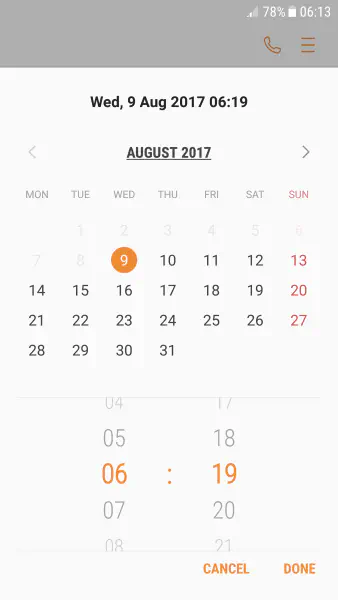
Как запланировать текстовое сообщение на телефонах Samsung
Если вы используете недавний телефон Samsung Galaxy, в установленный пользовательский интерфейс TouchWiz UI встроена возможность планирования SMS. Это небольшой инструмент, который позволяет автоматически запланировать отправку текстового сообщения на более поздний срок из приложения текстовых сообщений.
Обычно навязчивое программное обеспечение и встроенные наложения являются неприятностью и быстро отправляются в мусорную корзину. Samsung TouchWiz на самом деле довольно хорош, и я и многие пользователи Samsung, которых я знаю, оставили его на телефоне. Планирование текстового сообщения — одна из самых полезных функций, которые есть в этом наложении.
Чтобы запланировать текстовое сообщение на телефоне Samsung:
- Напишите текстовое сообщение и добавьте получателя.
- Нажмите на значок трехстрочного меню в правом верхнем углу.
- Выберите «Запланировать сообщение» из выпадающего списка.
- Выберите время и дату и выберите «Готово».
У меня Samsung Galaxy S7, и эта функция работает как шарм. Поскольку я начинаю работать очень рано утром, я могу планировать сообщения и SMS с напоминаниями, когда мне захочется, и автоматически отправлять их в то время, когда меньше шансов разбудить кого-либо.
Почему такая простая функция не является частью мобильной ОС, я никогда не узнаю. И Apple, и Android занимают значительную часть бизнес-рынка, поэтому можно было бы предположить, что эта функция будет включена. Но это не так, поэтому придется обойтись приложением. Если только вы не пользуетесь телефоном Samsung Galaxy.
Знаете другие достойные приложения для планирования отправки текстового сообщения на более поздний срок? Знаете обходной путь, не требующий использования приложения? Расскажите нам об этом ниже, если знаете!
YouTube видео: Как запланировать отправку текстового сообщения на более позднее время
Вопросы и ответы по теме: “Как запланировать отправку текстового сообщения на более позднее время”
Как отправить СМС с задержкой по времени?
1. **Pulse **SMS****1. Нажмите кнопку + и выберите контакт, которому хотите адресовать сообщение. 2. Коснитесь кнопки с тремя точками в верхнем правом углу экрана, чтобы открыть меню, и выберите пункт «Отложить сообщение». 3. Установите дату и время отправки в календаре. 4. Введите текст СМС и нажмите «Добавить».
Как настроить отправку сообщений по времени?
Как запланировать отправку письма1. Откройте приложение Gmail на устройстве Android. 2. В правом нижнем углу нажмите “Написать” . 3. Напишите письмо. 4. В правом верхнем углу экрана нажмите на значок “Ещё” . 5. Нажмите Запланировать отправку выберите нужный вариант.
Как отправить сообщение позже?
**Выберите чат, куда хотите отправить отложенное сообщение;**1. Напишите сообщение как обычно, нажмите и удерживайте кнопку отправки; Появится выпадающее меню — нажмите «Отправить позже»; 2. Выберите время отправки и нажмите «Отправить»; 3. Готово! 4. А для полноценного отложенного постинга в Телеграм-каналы используйте Амплифер.
Как отправить СМС с отсрочкой?
Эта функция работает просто — нужно ввести сообщение в поле и зажать кнопку отправки. Появится меню отложенных сообщений, в котором можно выбрать дату и время. Сообщения можно планировать на следующий день или даже на месяцы вперед.
В каком приложении можно отправлять отложенные сообщения?
Функция отложенных сообщений есть, например, в Gmail и Telegram. Принцип работы у неё знакомый — пользователь может запланировать более позднюю отправку, чтобы сообщение отправилось автоматически в нужное время, без необходимости делать это вручную.
Как отправить сообщение себе на часы?
- В меню приложений откройте приложение для обмена сообщениями от оператора связи.
- Прокрутите экран вниз, чтобы увидеть предыдущие сообщения.
- Чтобы открыть сообщение, нажмите на него.
- Нажмите на значок “Ответить” .
- Продиктуйте текст сообщения.
- На экране появится уведомление об отправке сообщения.